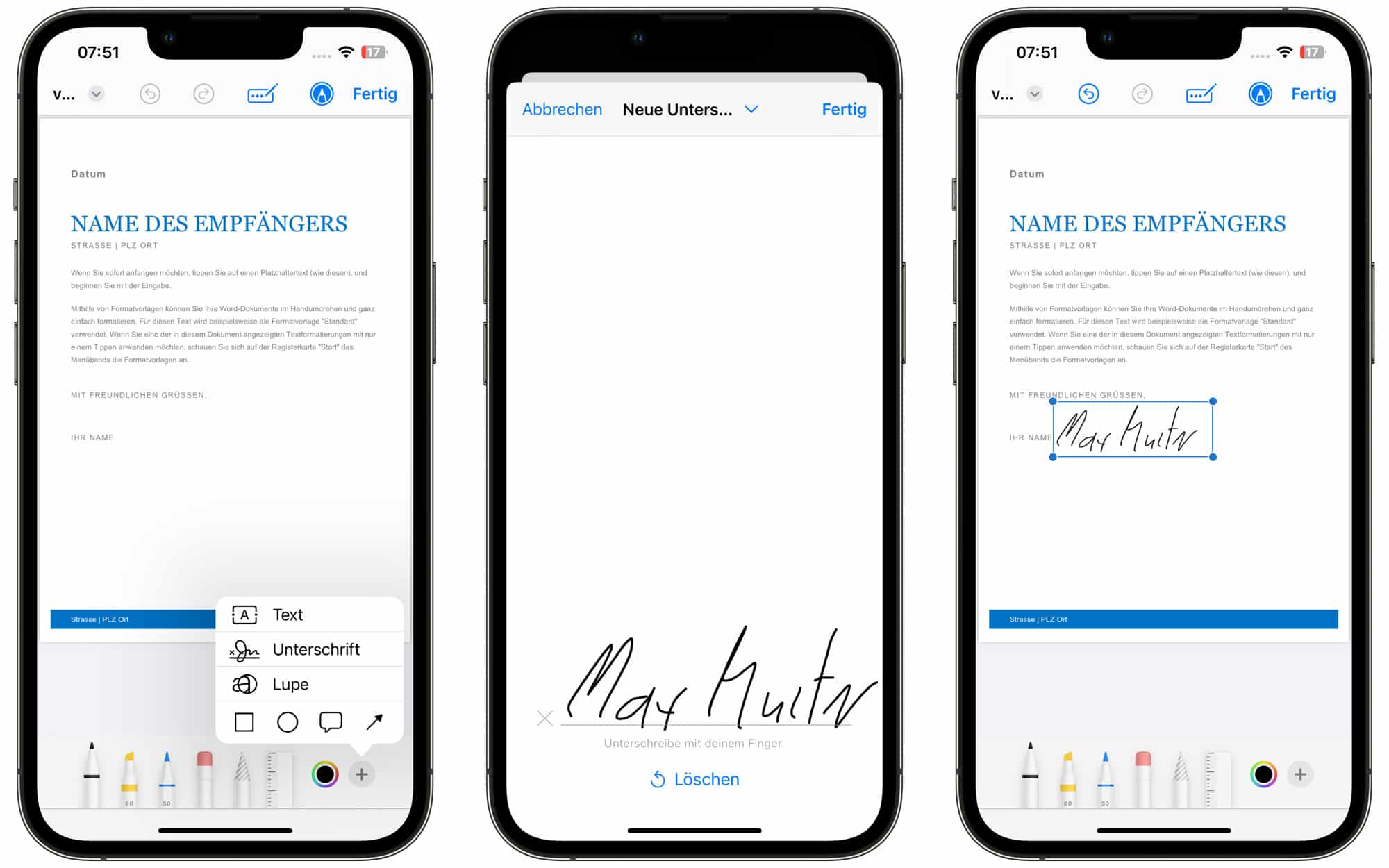Erst gestern haben wir berichtet, dass die Scanner-App QuickScan jetzt das Unterschreiben von Dokumenten ermöglicht. Das ist praktisch, da man in einem Durchgang das Dokument scannen und direkt unterzeichnen kann. Aber eine App wird dafür nicht zwingend benötigt, denn Apple hat entsprechende Funktionen direkte in iOS und macOS integriert.
Unterschrift mit iPhone und iPad hinzufügen
- PDF Dokument oder Foto öffnen, zum Beispiel in der Dateien- oder Fotos-App
- Auf Bearbeiten klicken und hier auf das Stift-Icon, um die Markieren-Funktion zu starten
- Unten rechts auf das + klicken und Unterschrift auswählen
- Jetzt könnt ihr eine neue Unterschrift anlegen und mit dem Finger auf dem Display unterschreiben
- Gespeicherte Unterschriften können dann ganz einfach in das Dokument gezogen und platziert werden
Unterschrift mit dem Mac hinzufügen
Auf dem Mac unterstützt die Vorschau-App das Unterzeichnen von Dokumenten.
- Öffnet das Dokument mit der Vorschau.app
- Über das kleine Stift-Icon öffnet ihr auch hier das Markieren-Tool
- In der geöffneten Werkzeugleiste wählt ihr die Unterschrift-Funktion aus
- Hier könnt ihr eine neue Unterschrift anlegen und mit der Webcam abfotografieren oder über ein Trackpad direkt übertragen
- Gespeicherte Unterschriften können dann ganz einfach in das Dokument gezogen und platziert werden
Hinweis: Dieser Artikel enthält Affiliate-Links. Bei Käufen über diese Links erhalten wir eine Provision, mit dem wir diesen Blog finanzieren. Der Kaufpreis bleibt für euch unverändert.
Der Beitrag iOS und macOS: PDF-Dokumente ohne Drittanbieter-App unterschreiben erschien zuerst auf appgefahren.de.